I. Giới thiệu
Người có thể thực hiện các bước này: Quản trị viên cấp cao hoặc quản trị viên có quyền Docs.
Quản trị viên có thể giới hạn dữ liệu lưu trữ Docs cho thành viên từ Bảng điều khiển dành cho quản trị viên Lark.
II. Các bước thao tác
Vị trí chức năng
Vị trí 1:
- Trong Bảng điều khiển dành cho quản trị viên, nhấp vào Cài đặt sản phẩm > Docs.
- Nhấp vào Dung lượng lưu trữ > Quản lý giới hạn lưu trữ.
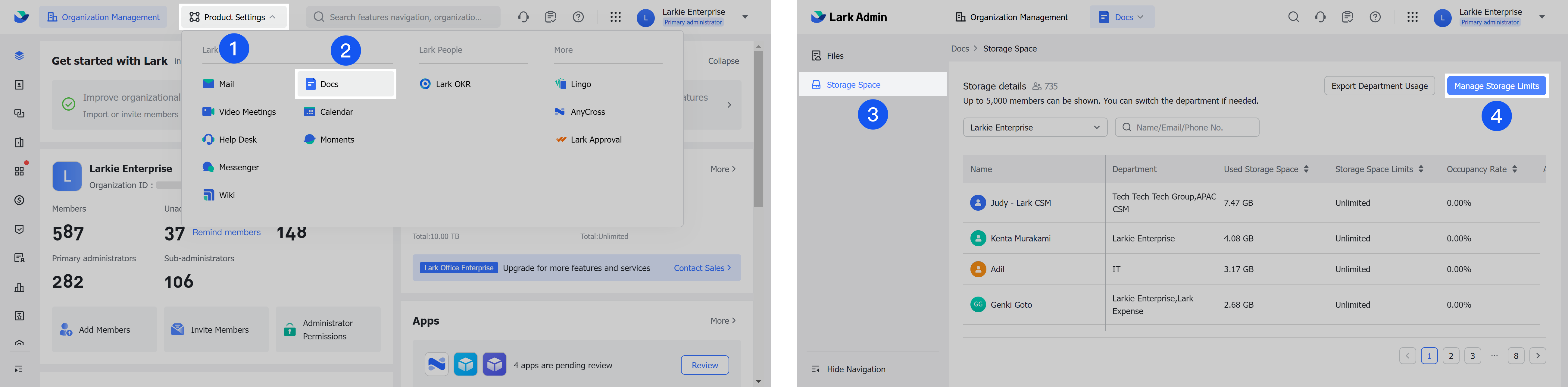
250px|700px|reset
Vị trí 2:
- Trong Bảng điều khiển dành cho quản trị viên, nhấp vào Lập hóa đơn > Hạn ngạch của tôi.
- Nhấp vào Quản lý Dung lượng Lưu trữ dưới Dung lượng lưu trữ Docs.
- Nhấp vào Quản lý giới hạn lưu trữ .
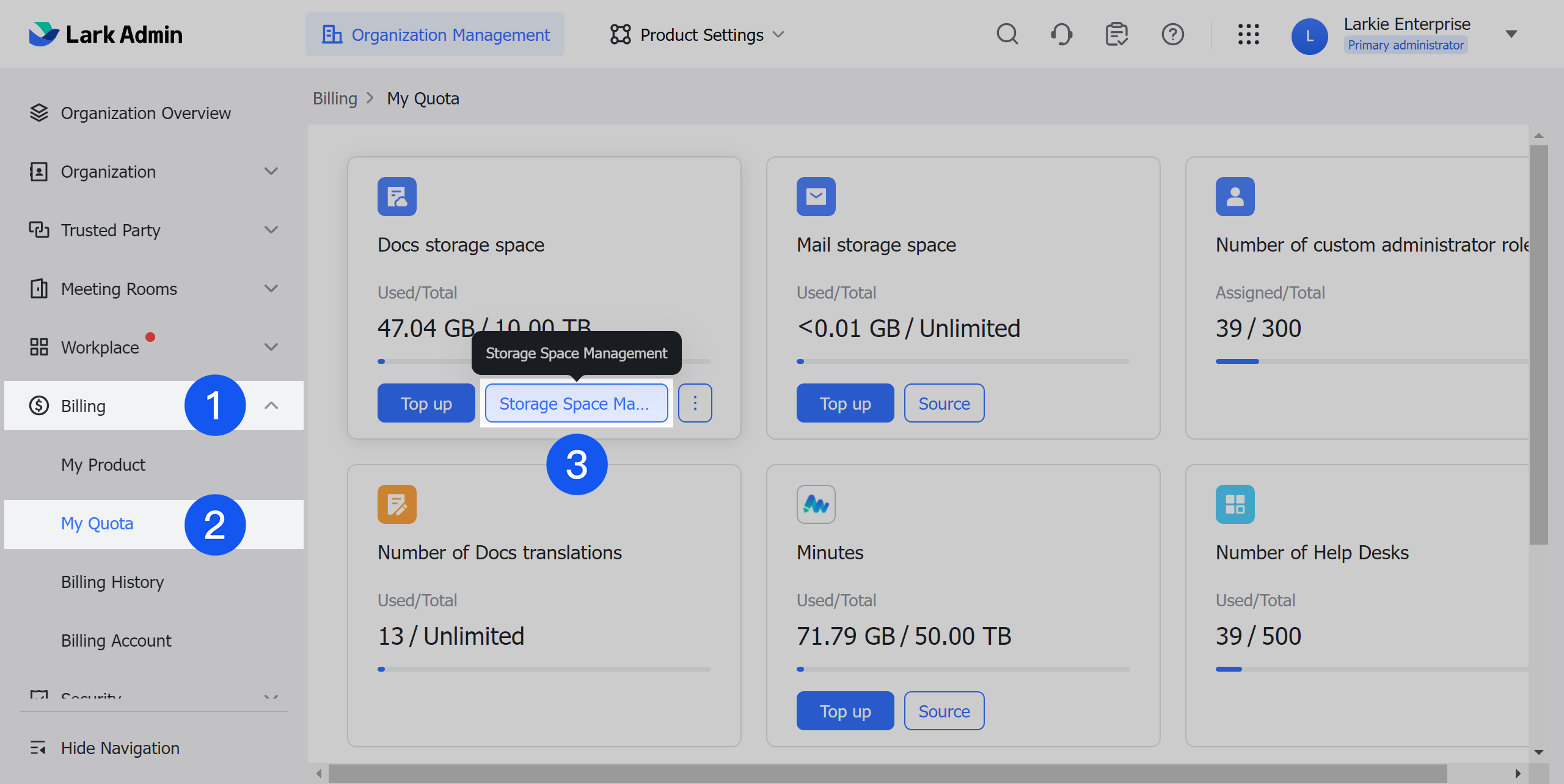
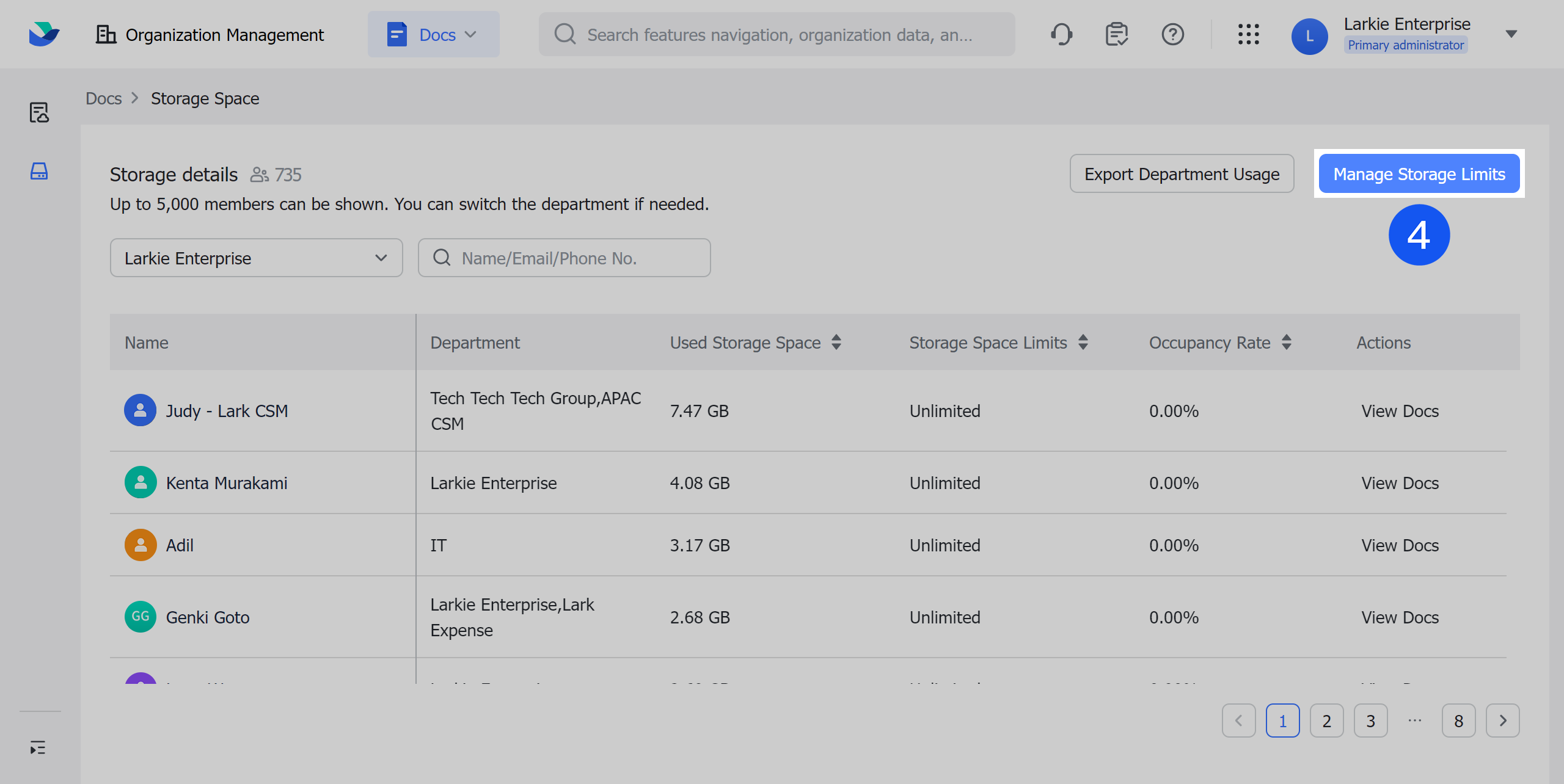
250px|700px|reset
250px|700px|reset
Đặt giới hạn lưu trữ cho tất cả thành viên
- Trên trang Quản lý giới hạn lưu trữ, nhấp vào Chỉnh sửa.
- Chọn Không có giới hạn nào hoặc đặt một giá trị giới hạn.
- Nhấp vào Lưu.
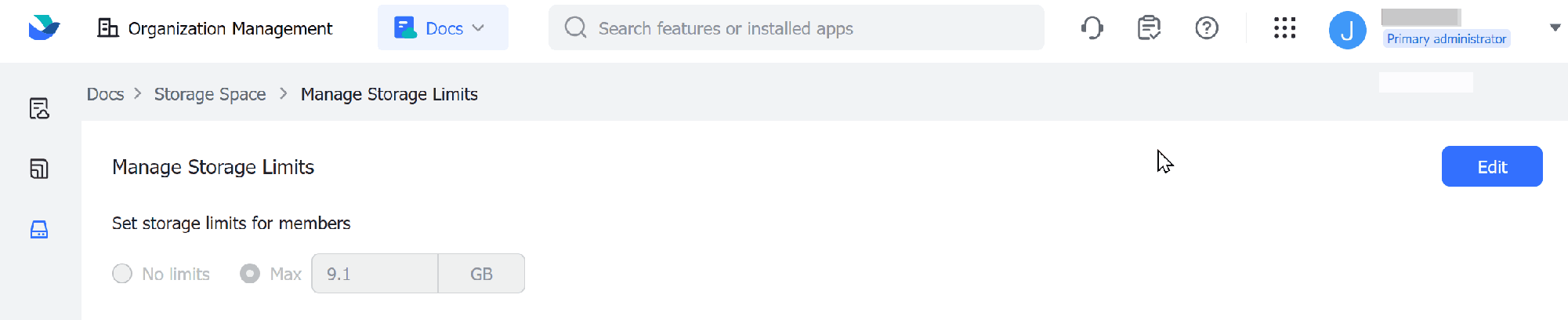
250px|700px|reset
Cấu hình giới hạn cho thành viên, nhóm người dùng và phòng ban.
Bạn có thể cấu hình giới hạn lưu trữ dữ liệu cho từng thành viên, nhóm người dùng và các phòng ban khác nhau.
- Trên trang Quản lý giới hạn lưu trữ, nhấp vào Chỉnh sửa -> Thêm Danh sách được phép. Bạn cũng có thể chỉnh sửa các danh sách đã thêm tại đây.
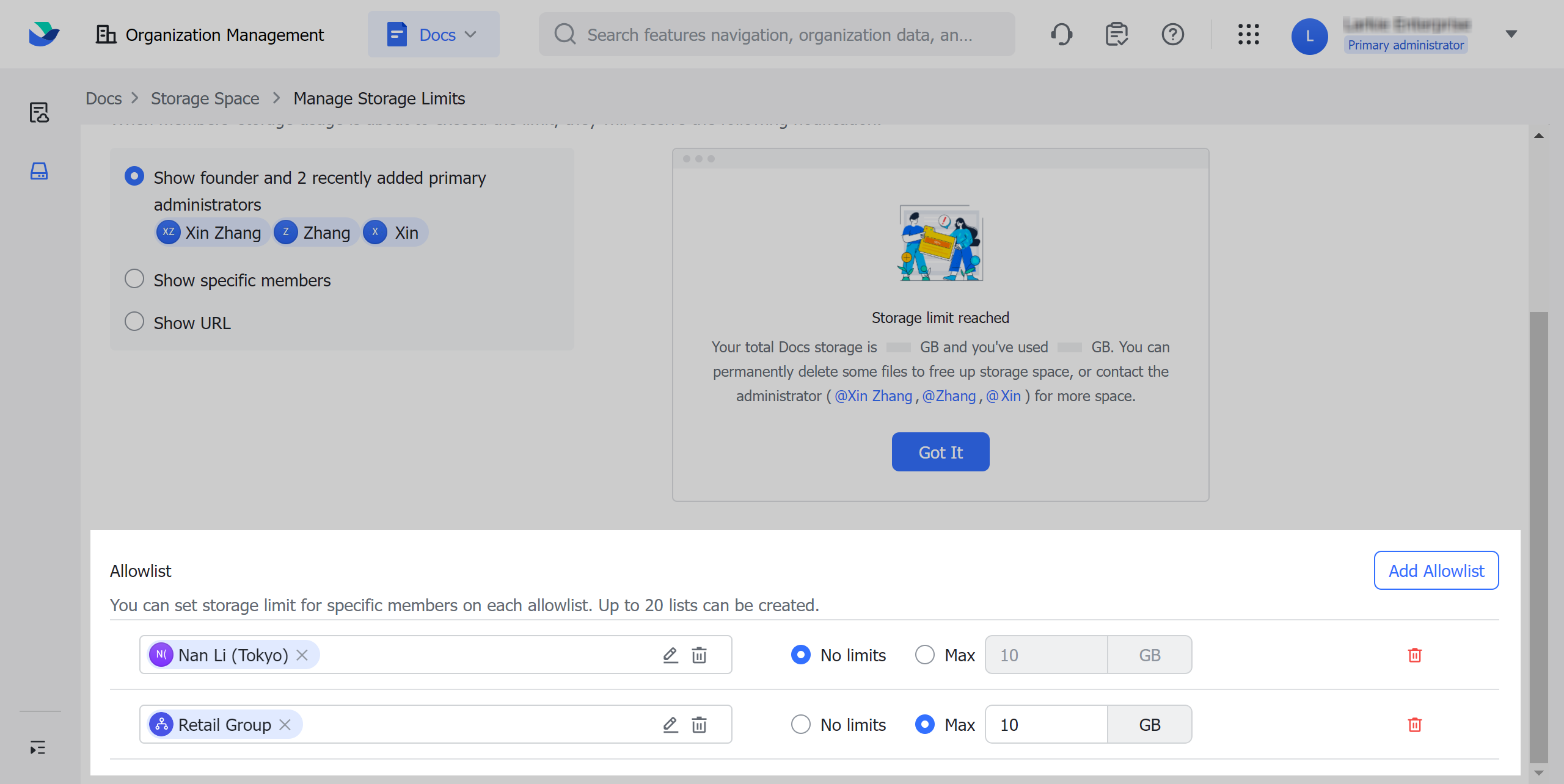
250px|700px|reset
- Chọn Không có giới hạn nào hoặc tuỳ chỉnh giới hạn tại tuỳ chọn Tối đa.
- Nhấp vào ô Vui lòng chọn thành viên, phòng ban hoặc nhóm người dùng để chọn đối tượng tương ứng. Trong cửa sổ hiện ra, nhấp vào biểu tượng mũi tên đi xuống như trong hình để chuyển đổi tìm kiếm giữa các đối tượng Thành viên, Bộ phận và Nhóm người dùng.
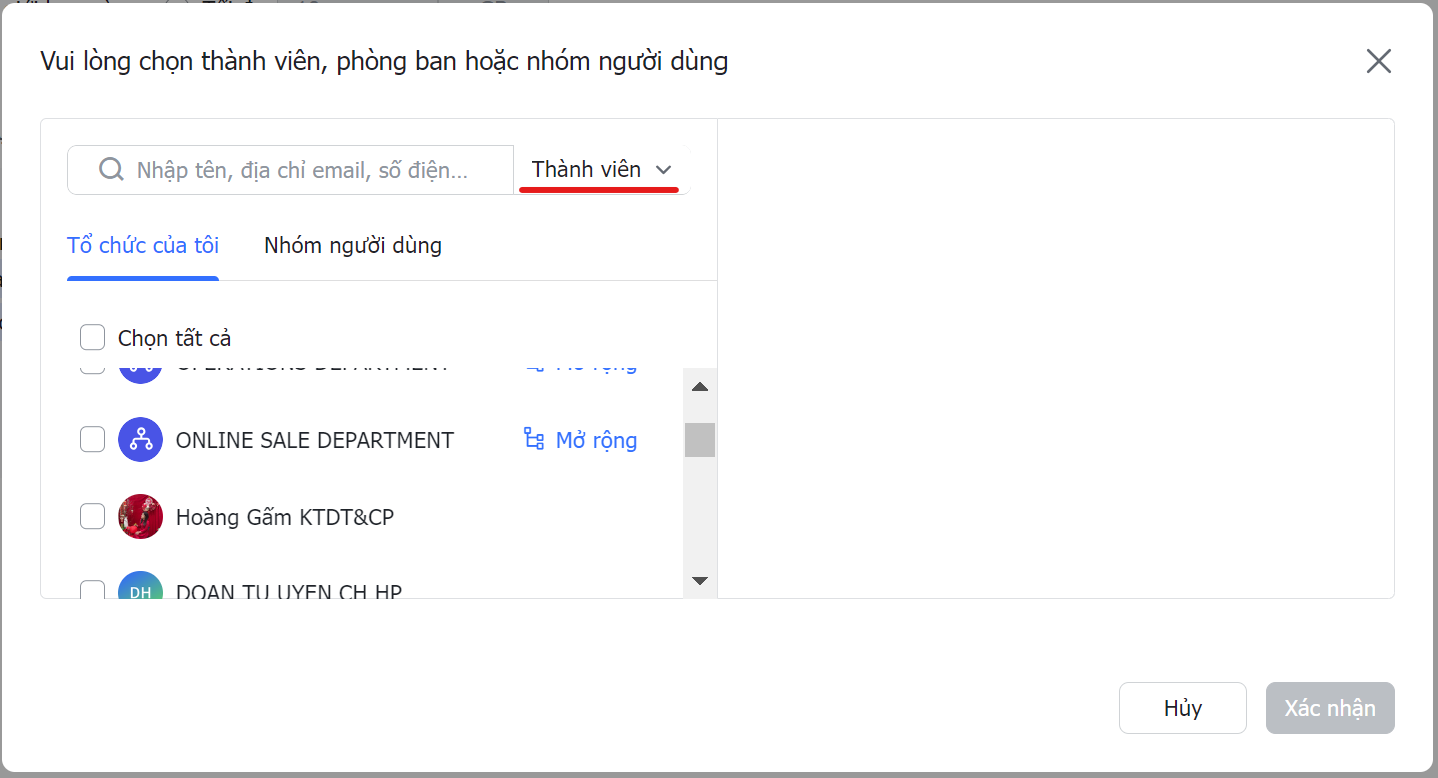
250px|700px|reset
- Chọn Xác nhận để lưu danh sách.
Lưu ý: Cài đặt giới hạn dữ liệu cho nhóm Động chưa được hỗ trợ. Để biết thêm chi tiết, vui lòng xem tại Quản trị viên - Quản lý Nhóm người dùng
Cấu hình thông báo gửi tới khi đạt giới hạn
Bạn có thể cấu hình cài đặt để gửi thông báo cho thành viên khi họ đạt đến giới hạn lưu trữ của mình.
- Trên trang Quản lý giới hạn lưu trữ, nhấp vào Chỉnh sửa.
- Dưới Cài đặt thông báo khi đạt đến giới hạn dung lượng lưu trữ, chọn loại thông tin để hiển thị. Các tùy chọn sau được hỗ trợ:
- Hiển thị người sáng lập và 2 quản trị viên chính vừa thêm gần đây: Các tên được tự động điền và không thể được sửa đổi.
- Hiển thị các thành viên cụ thể: Bạn có thể chọn lên đến 10 thành viên.
- Hiển thị URL: Bạn cần điền tiêu đề trang web và URL.
Lưu ý: Hình ảnh ở phía bên phải trong trang là một bản xem trước của thông báo dựa trên nội dung bạn chọn.
Mô tả quy tắc Danh sách được phép
Giới hạn lưu trữ cho một thành viên được xác định theo thứ tự sau:
- Khi một thành viên xuất hiện trong Danh sách được phép, giới hạn lưu trữ cao nhất sẽ được áp dụng.
- Nếu thành viên không xuất hiện trong Danh sách được phép, giới hạn lưu trữ của nhóm mà thành viên thuộc về sẽ được áp dụng. Nếu người dùng thuộc về nhiều nhóm, giới hạn lưu trữ của nhóm có giới hạn lưu trữ cao nhất mỗi người (kết quả của việc chia giới hạn lưu trữ của nhóm cho số người trong nhóm) sẽ được áp dụng.
- Nếu nhóm của một thành viên không xuất hiện trong Danh sách được phép, giới hạn lưu trữ của phòng ban của họ sẽ được áp dụng. Nếu một người dùng thuộc về một phòng ban với nhiều cấp độ khác nhau, giới hạn lưu trữ của phòng ban có cấp độ cao nhất sẽ được áp dụng. Nếu một người dùng thuộc về nhiều phòng ban ở cùng một cấp độ, giới hạn lưu trữ của phòng ban có giới hạn lưu trữ cao nhất (kết quả của việc chia giới hạn lưu trữ của phòng ban cho số phòng ban) sẽ được áp dụng.
- Nếu phòng ban của một thành viên không xuất hiện trong Danh sách được phép, giới hạn lưu trữ được chỉ định trong Đặt giới hạn lưu trữ cho thành viên sẽ được áp dụng.
Ví dụ:
Thành viên A đến từ Bộ phận A. Thành viên A nằm trong 1 danh sách phép mới hạn mức lưu trữ được đặt là tối đa 10 GB, trong khi đó, Bộ phận A cũng có một danh sách được phép với hạn mức lưu trữ được đặt là tối đa 20 GB. Theo thứ tự ưu tiên được mô tả ở trên, quy tắc cá nhân sẽ được áp dụng và Thành viên A sẽ có giới hạn lưu trữ tối đa là 10 GB.
Lưu ý: Khi tổng lưu trữ của tổ chức vượt quá hạn mức mua, các thành viên sẽ nhận được thông báo rằng họ đã đạt giới hạn lưu trữ.
III. Câu hỏi thường gặp
Sau khi đặt giới hạn lưu trữ cho tất cả các thành viên, tôi có thể đặt giới hạn khác nhau cho một số thành viên không?
Có. Bạn có thể đặt giới hạn khác nhau cho các thành viên hoặc nhóm khác nhau bằng cách thêm họ vào Danh sách được phép.
Nếu một thành viên đạt tới giới hạn lưu trữ mà quản trị viên đặt, họ có thể tiếp tục sử dụng Docs không?
Thành viên sẽ không thể tải lên tập tin mới, nhưng họ vẫn có thể sử dụng các tập tin đã tải lên trước đó.
Để tăng giới hạn lưu trữ, quản trị viên có thể tham khảo các bước ở trên.
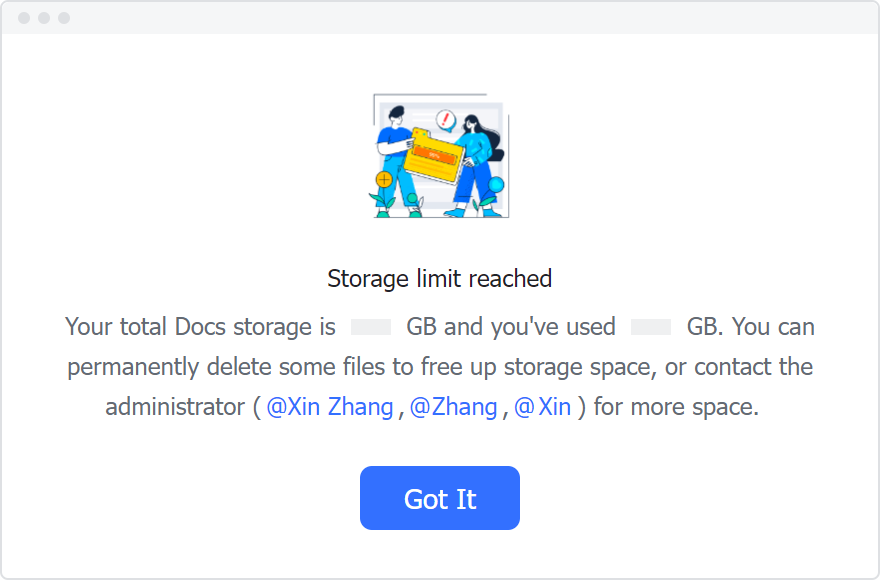
250px|700px|reset
Thành viên có thể làm gì khi họ đạt giới hạn lưu trữ của mình?
Có hai cách để có thêm không gian lưu trữ:
Cách 1: Thành viên có thể xóa một số tài liệu hoặc tập tin và làm rỗng Thùng rác. Để biết chi tiết, xem Xóa tài liệu và thư mục.
Cách 2: Thành viên có thể liên hệ với quản trị viên của họ để yêu cầu tăng giới hạn lưu trữ.
Nếu không gian lưu trữ của thành viên đã vượt quá giới hạn trước khi quản trị viên đặt giới hạn lưu trữ cho họ đó, giới hạn đó có hiệu lực không?
Có. Giới hạn sẽ không ảnh hưởng đến việc sử dụng các tập tin đã tải lên, nhưng thành viên sẽ không thể tải lên tập tin mới.
